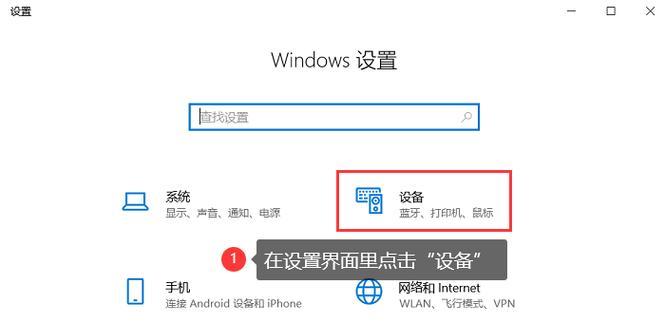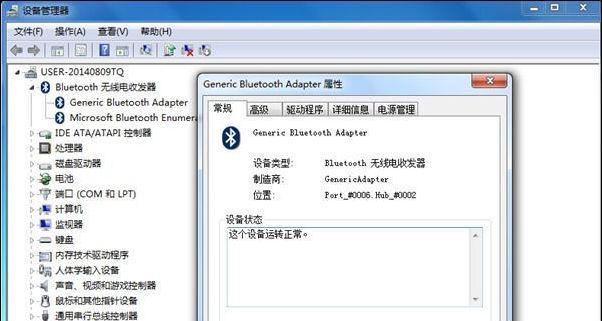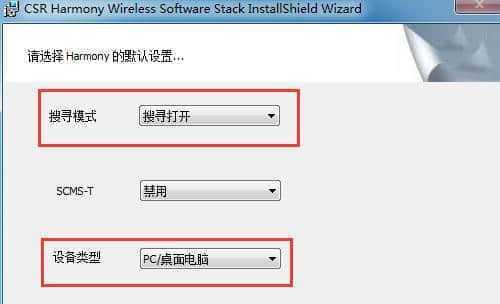在日常生活中,无线蓝牙耳机已成为很多人的必备配件。然而,对于初次使用台式电脑连接蓝牙耳机的用户来说,这可能是一个有挑战性的过程。本文将介绍如何使用台式电脑连接蓝牙耳机,并解决连接过程中可能出现的问题。

1.了解蓝牙技术:蓝牙是一种短距离无线通信技术,通常用于设备之间的数据传输和音频传输。连接电脑和耳机需要使用蓝牙功能。
2.检查设备是否支持:首先需要确保电脑和耳机都支持蓝牙技术。若没有内置蓝牙,可以通过外接蓝牙适配器来实现。

3.打开电脑的蓝牙功能:打开电脑的设置,找到“蓝牙和其他设备”选项,并确保其处于打开状态。
4.打开耳机的蓝牙功能:按住耳机的电源按钮,直到其开始闪烁表示进入配对模式。
5.在电脑上搜索设备:在“蓝牙和其他设备”选项中,选择“添加蓝牙或其他设备”并开始搜索耳机。

6.选择设备进行配对:在搜索结果中,选择要连接的耳机并点击“配对”按钮。
7.确认配对请求:耳机将弹出一个提示框,确认要连接设备并允许配对。
8.完成配对后设置默认音频输出:在“蓝牙和其他设备”选项中,找到已连接的耳机并将其设置为默认音频输出设备。
9.调整音量:打开耳机的音量控制,并逐步调整到适合自己的音量。
10.确认音频输出是否正常:在电脑上播放音频文件并确保声音通过耳机播放。
11.遇到连接问题怎么办?:如果连接失败,尝试重新启动电脑和耳机,并确保两者距离较近。
12.耳机无法连接怎么办?:如果连接多次失败,可能需要更新电脑上的蓝牙驱动程序或检查耳机是否需要充电。
13.如何切换回电脑的内置扬声器?:在“蓝牙和其他设备”选项中,找到已连接的耳机并将其从默认音频输出设备中删除。
14.注意事项:在连接时,需要确保电脑和耳机都已经充电,并且距离足够近以确保信号强度。
15.使用台式电脑连接蓝牙耳机并不难,只需要按照上述步骤逐一进行即可。若遇到连接问题,可以尝试重新启动设备或更新驱动程序来解决。希望这篇文章能够帮助您解决连接问题并愉快地享受高品质的无线音频体验。